Lær hvordan du nemt laver et Venn-diagram [enkle trin]
Venn-diagrammer er meget udbredt i forskellige organisationer. Normalt bruger lærere Venn-diagrammer til at illustrere, sammenligne og kontrastere ideer eller emner for korrekt at undervise i lektionerne til deres elever. Derudover kan Venn Diagrammer være nyttige i mange aspekter. De kan være gavnlige til forretnings- og marketingformål. Og hvis du er blandt de mennesker, der nu ved, hvordan man begynder at oprette et Venn-diagram, skal du ikke bekymre dig, for vi vil lære dig, hvordan du opretter et. Dette indlæg vil grundigt lære hvordan lave et Venn-diagram ved at bruge de mest fremragende værktøjer.
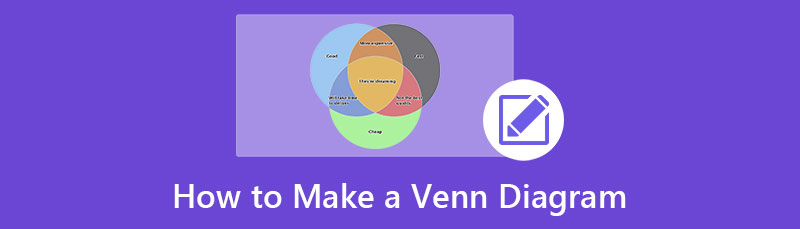
- Del 1. Anbefaling: Online Venn Diagram Maker
- Del 2. Sådan laver du et Venn-diagram
- Del 3. Ofte stillede spørgsmål om, hvordan man laver et Venn-diagram
Del 1. Anbefaling: Online Venn Diagram Maker
I dag opstår onlineværktøjer, fordi de fleste nu har internetadgang i deres hjem. Og dermed er der også online applikationer, som du kan bruge til at lave Venn Diagrammer. Det er dog ikke alle onlineværktøjer, der er sikre og gratis at bruge. Vi søgte efter den ultimative online Venn Diagram maker, som mange fagfolk anbefaler.
MindOnMap er den mest pålidelige online diagram maker, du kan bruge gratis på alle webbrowsere, inklusive Google, Firefox og Safari. Denne online software giver dig mulighed for nemt at oprette et Venn Diagram, fordi det har en brugervenlig grænseflade, hvilket gør den begyndervenlig software. Derudover har den færdige temaer, som du kan bruge til at lave forskellige diagrammer. Og med MindOnMap kan du bruge tonsvis af former, pile, clipart, flowcharts og mere, der kan gøre dine diagrammer mere professionelle. Desuden kan du bruge dette værktøj til at oprette et mindmap, organisationsdiagram, trækort osv. Du kan også eksportere dit output i forskellige formater, såsom PNG, JEPG, SVG og PDF. Det giver dig også mulighed for at indtaste billeder, links og ikoner for at tilføje smag til dit projekt.
Sikker download
Sikker download
Del 2. Sådan laver du et Venn-diagram
Hvis du ikke ved, hvordan du begynder at oprette dit Venn-diagram, så hjælper vi dig med dit problem. Denne del af guideposten vil diskutere, hvordan man opretter et Venn-diagram ved hjælp af nemme metoder.
Metode 1. Brug af MindOnMap
Som nævnt ovenfor er MindOnMap den mest anbefalede online diagrammager, du kan bruge gratis. Så hvis du vil lave et fantastisk Venn-diagram, skal du følge de enkle instruktioner nedenfor.
At bruge MindOnMap, åbn din browser og skriv MindOnMap på søgefeltet. Du kan også klikke på det medfølgende link for at blive dirigeret til appens hovedside. Og log derefter ind eller log ind på din konto for at få adgang til MindOnMap. Bare rolig, for appen er gratis at bruge.
Klik derefter på softwarens hovedbrugergrænseflade Lav dit tankekort knap i midten af grænsefladen. Sæt kryds ved Ny knappen for at lave et nyt projekt.
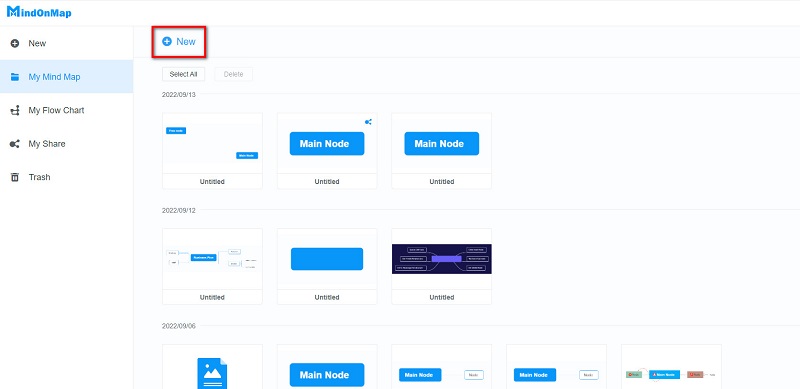
Og på den næste grænseflade vil du se diagramindstillingerne og de anbefalede temaer, som du kan bruge. For at oprette et Venn-diagram skal du vælge Flowchart mulighed.
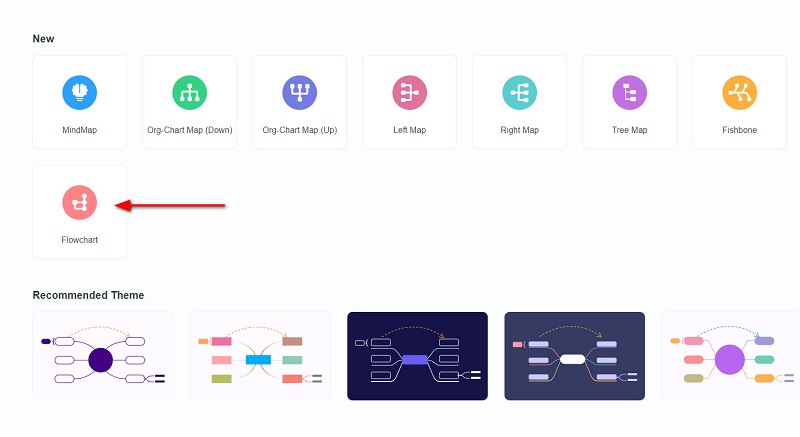
Dernæst vil du se et tomt lærred, hvor du vil oprette dit Venn-diagram. På figurerne skal du vælge Cirkel at lave dit Venn-diagram. Tilpas størrelsen på cirklen baseret på din størrelsespræference, kopier og indsæt den derefter for at duplikere den første cirkel, du oprettede. Fjern fyldningen af cirklerne, så figurerne kommer til at se overlappende ud.
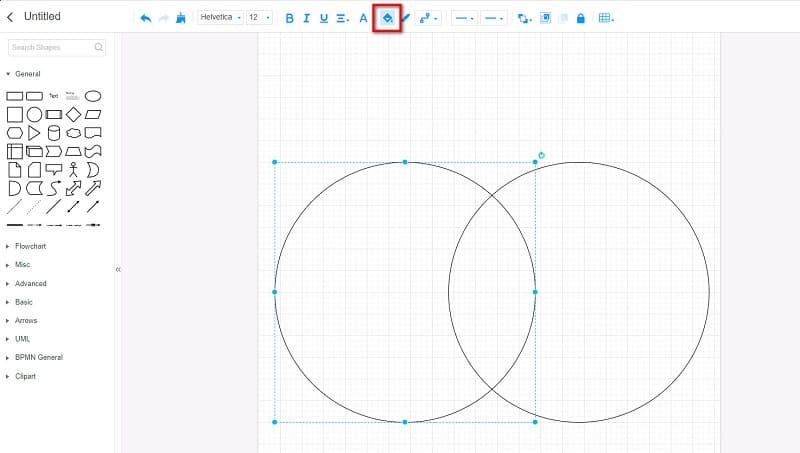
Flet de to cirkler sammen ved at trykke på CTRL + venstre klik og CTRL + G på dit tastatur. Og for at tilføje teksten, klik på Tekst mulighed fra figurpanelet. Indtast derefter de emner eller ideer, du vil sammenligne eller kontrastere.
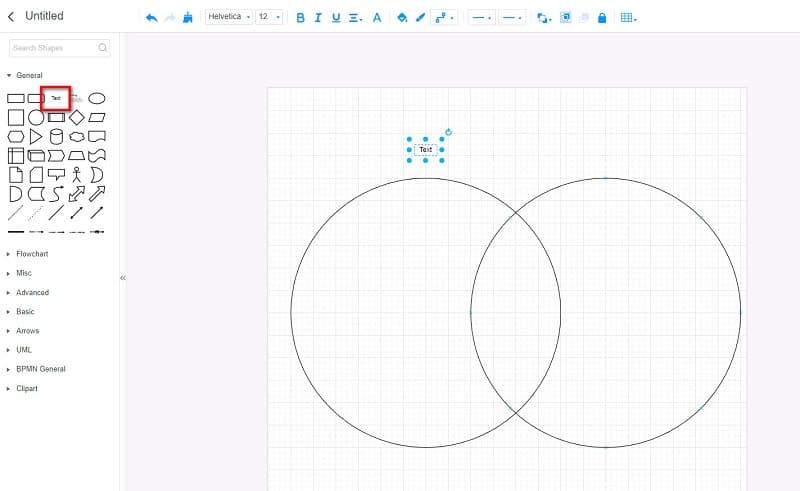
Når du har oprettet dit Venn-diagram, skal du gemme dit output ved at klikke på Gemme knap. Men hvis du vil gemme dit output i et andet format, skal du klikke på Eksport knappen og vælg det ønskede outputformat.
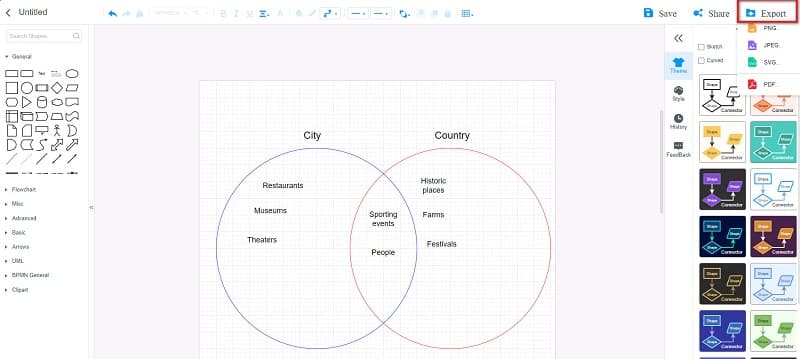
Godt at gå! Ved at følge instruktionerne ovenfor kan du hurtigt tegne et Venn Diagram perfekt. Hvilke ændringer du vil gøre for at oprette dit Venn-diagram er nu i dine hænder.
Metode 2. Brug af Google Docs
Kan jeg oprette et Venn-diagram ved hjælp af Google Docs-appen? Ja du kan! Google Docs er ikke kun et program til at skrive dokumenter. Du kan også bruge dette værktøj til at lave simple Venn-diagrammer. Du kan bruge muligheden Tegning på fanen Indsæt til at oprette et Venn-diagram ved hjælp af Google Docs.
Desuden har den en intuitiv grænseflade, hvilket gør den til et brugervenligt værktøj. Du kan også bruge Google Docs online og gratis. Ulempen ved at bruge Google Docs til at oprette Venn-diagrammer er, at du ikke kan designe dit diagram baseret på dine præferencer. Du kan ikke også gemme dit output i forskellige formater. Ikke desto mindre er det stadig en god app til at lave Venn-diagrammer.
Sådan opretter du Venn Diagram gratis ved hjælp af Google Docs:
Åbn først din browser og få adgang til Google Docs. Opret derefter et nyt dokument. På hovedgrænsefladen skal du klikke på Indsæt fanen. Og vælg derefter Tegning mulighed for at lave dit Venn-diagram, og klik på knappen Ny.
På den Tegning vindue, skal du klikke på Former ikon for at åbne de former, du vil bruge til at oprette dit Venn-diagram. Vælg cirkelformen, og kopier og indsæt den for at duplikere formen. Fjern fyldningen af dine figurer ved at klikke på Fyld farve mulighed.
Til sidst skal du klikke på Gem og luk knappen for at gemme det Venn-diagram, du har oprettet.
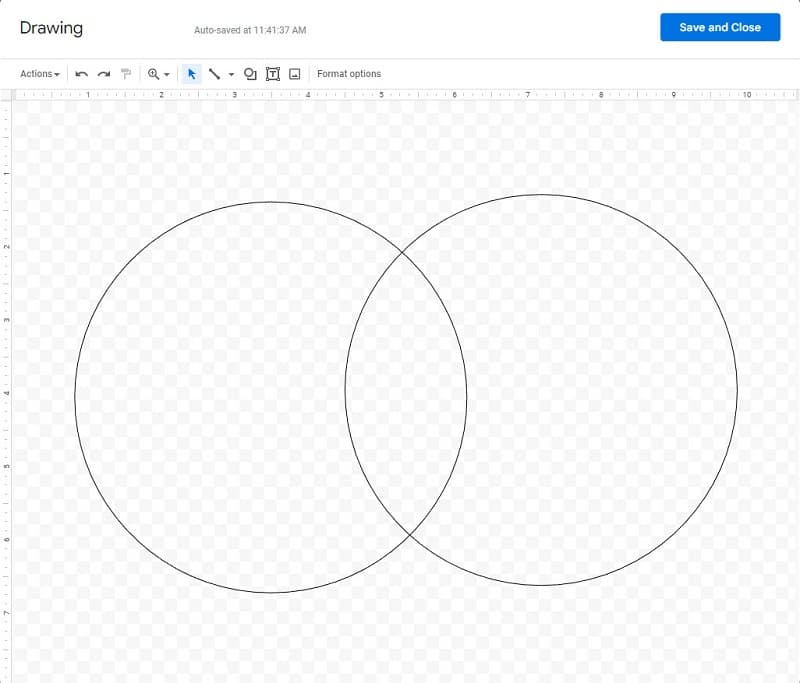
Du kan nu gemme din fil, så det diagram, du har oprettet, bliver gemt på din enhed.
Metode 3. Brug af Lucidchart
Et andet onlineværktøj til at oprette Venn-diagrammer er Lucidchart. Lucidchart er en fremragende diagramapplikation, som du kan bruge til at oprette diagrammer, datavisualiseringer og flowcharts. Derudover har Lucidchart færdige skabeloner som du kan bruge til at spare dig lidt tid. Den er også tilgængelig på næsten alle browsere, såsom Google og Firefox. Hvad der er endnu mere imponerende ved denne applikation er, at du kan vælge, hvilke skabeloner du kan bruge fra panelet Kategorier. Lærere elsker at bruge dette værktøj, fordi det har utrolige funktioner og skabeloner, der er nemme at bruge og følge. Lucidchart er dog ikke gratis at bruge. Du skal købe det, før du kan bruge det. Alligevel vil dens pris leve op til dine forventninger.
Sådan opretter du Venn Diagram online ved hjælp af Lucidchart:
I denne vejledning vil vi lave et Venn-diagram til undervisningsformål.
Åbn skabelonmanageren ved at klikke på Flere skabeloner knappen, og vælg derefter Uddannelse mulighed og find Venn Diagram skabelon du vil bruge.
Derefter vil du være i en anden grænseflade, hvor du vil redigere den valgte skabelon.
Og dobbeltklik derefter på ordet Tekst for at indtaste de emner, du vil inkludere. Du kan tilføje flere tekstbokse ved at trykke på T ikonet i redigeringsmenuen.
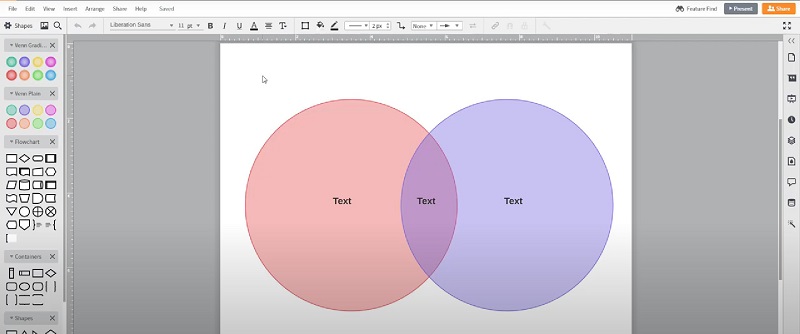
Del 3. Ofte stillede spørgsmål om, hvordan man laver et Venn-diagram
Kan jeg bruge Canva til at lave et Venn-diagram?
Ja. Canva er også et potent værktøj til at skabe kraftfulde Venn-diagrammer. Canva er dog ikke gratis at bruge.
Kan jeg lave et Venn-diagram i Excel?
Sikkert! Du kan tilføje/oprette et Venn-diagram i Microsoft Excel ved at gå til fanen Indsæt og klikke på SmartArt-knappen på Illustration-gruppen. Og under Relationship, vælg Basic Venn-indstillingen, og klik på OK-knappen. Du kan bruge Excel til at oprette et organisationsdiagram også.
Skal et Venn-diagram overlappe?
Et Venn-diagram indeholder cirkler, der overlapper hinanden, så du kan skildre lighederne og forskellene mellem dine emner.
Konklusion
Godt klaret! Nu hvor du ved hvordan lave et Venn-diagram ved hjælp af de metoder, vi viste, kan du arbejde på dit eget Venn Diagram. Der er tonsvis af Venn Diagram maker værktøjer, som du kan bruge online. Men vi anbefaler at bruge MindOnMap applikation, fordi den er gratis og nem at bruge.










